
Агуулгын хүснэгт:
- Зохиолч Bailey Albertson [email protected].
- Public 2023-12-17 13:03.
- Хамгийн сүүлд өөрчлөгдсөн 2025-01-23 12:44.
Шилдэг хавтгай сканнерыг хэрхэн олж сурах вэ

Орчин үеийн амьдралыг өнөөдөр өдөр тутмын амьдрал, оффис, үйлдвэрлэлд ашигладаг компьютергүйгээр төсөөлөхөд хэцүү байдаг. Олон төрлийн захын төхөөрөмжүүд нь түүний ажиллагааг өргөжүүлэхэд тусалдаг. Үүний нэг нь материаллаг хэрэгсэл (цаас, слайд, гэрэл зураг, кино) дээр байрлуулсан текст, график эсвэл растер баримт бичгийн тоон хуулбарыг бий болгоход ашигладаг сканнер юм. Зургийг дижитал хэлбэрт шилжүүлэх үйл явцыг сканнердах гэж нэрлэдэг. Компьютер сканнердах хэд хэдэн сорт байдаг бөгөөд хамгийн түгээмэл нь хавтгай төхөөрөмж юм.
Агуулга
-
1 Хавтгай хавтгай сканнер гэж юу вэ
- 1.1 Flatbed сканнер хэрхэн ажилладаг талаар
- 1.2 Төхөөрөмж, үндсэн угсралт ба дэлгэрэнгүй мэдээлэл
- 2 Гэр, оффисын хавтгай сканнерыг хэрхэн сонгох
-
3 Хавтгай сканнерыг холбох, суурилуулах, ашиглах
- 3.1 Видео: Сканнерыг суулгаж байна
- 3.2 Хавтгай хавтгай сканнерыг хэрхэн ашиглах талаар
-
4 Flatbed сканнерын засвар
- 4.1 Видео бичлэг: Хавтгай сканнерын шилийг арилгах
- 4.2 Видео бичлэг: Шилийг цэвэрлэхийн тулд хавтгай хавтастай сканнерыг задлах
- 4.3 Видео: Таблет бэхэлгээтэй сканнерыг хэрхэн яаж задлах вэ
Хавтгай сканнер гэж юу вэ
Орчин үеийн компьютерийн зах зээл нэлээд динамик байна. Шинэ хурдацтай хөгжиж, одоо байгаа технологийг сайжруулж байгаа тул мэргэжлийн тодорхой асуудлуудыг шийдвэрлэхэд зориулагдсан янз бүрийн төрлийн бүх нийтийн сканнер эсвэл тоног төхөөрөмжийг санал болгож болно.
-
хамгийн алдартай, уян хатан хавтгай сканнерууд. Эдгээр төхөөрөмжүүдэд сканнердсан эхийг тусгай шилэн хавтан дээр байрлуулсан;

Хавтгай сканнер Хавтгай сканнер нь хавтгай шилтэй тусгай тасалгаатай бөгөөд баримт бичгийг байрлуулж, агуулгыг нь компьютерийн файлд шилжүүлэх ёстой.
-
тусгай бөмбөрт баримт бичиг байрлуулах боломжийг олгодог бөмбөрийн сканнер. Эдгээр нь зургийн хамгийн өндөр чанарыг өгдөг боловч харьцангуй том, үнэтэй байдаг. Хэвлэлийн үйлдвэрт ихэвчлэн ашигладаг;

Бөмбөрийн сканнер Бөмбөрийн сканнер нь шилэн бөмбөрийг ашиглан эхийг нь байрлуулж, ил тод, тунгалаг бус материалыг сканнердах боломжийг олгодог
-
бэхэлгээгүй баримтуудыг сканнердах зориулалттай, галзуу нь баримтыг тогтсон унших толгойны хажуугаар өнгөрөөх төхөөрөмж;

Broaching сканнер Брошенийн сканнер дээр анхны баримт бичгийг гэрлийн эх үүсвэр, гэрэлд мэдрэмтгий элементүүд бүхий суурин толгойны хажуугаар өнхрүүлэн авч явдаг
-
слайд, киноны зургийг дижитал хэлбэрт оруулахад ашигладаг кино сканнер. Эдгээр төхөөрөмжүүд нь мэргэжлийн гэрэл зургийн студид зориулагдсан өндөр мэргэшсэн зорилготой;

Кино сканнер Кино сканнер нь тунгалаг дүрс бүхий мэдээллийн хэрэгслээс кино, слайд хэлбэрээр дижитал хэлбэрт шилжүүлэхэд ашиглагддаг
-
эх гариг нь ажлын гадаргуутай холбоогүй гаригийн төхөөрөмжүүд бөгөөд энэ нь ном, хавтасласан цаас эсвэл хуучин хуучин баримтыг сканнердахад маш тохиромжтой байдаг;

Гаригийн сканнер Гараг төрлийн сканнер нь ном, хуучин баримт бичгийг компьютерийн формат болгон хөрвүүлэхэд хамгийн тохиромжтой нэмэлт төхөөрөмж юм
-
проекцийн сканнерууд, хөдлөх толгойг нь алслагдсан объект руу чиглүүлэх боломжтой;

Төслийн сканнер Проекцийн сканнерын унших толгой нь хуулсан баримтаас хол байна
-
өндөр чанарын хуулбар гаргадаггүй боловч зөөврийн шинж чанар бүхий нэг ашигтай шинж чанартай гар сканнерууд.

Гар сканнер Зөөврийн гар сканнерууд нь хаана ч хамаагүй, цахилгаан сүлжээнд холбогдохгүйгээр баримт бичигтэй ажиллах боломжийг олгодог
Хавтгай сканнер хэрхэн ажилладаг талаар
Хавтгай сканнерын алдар нэрийг түүний өндөр ажиллагаатай, ашиглахад хялбар байдалтай холбож болно. Аливаа баримт бичгийг компьютерийн формат руу хөрвүүлэхийн тулд бөмбөрийн төхөөрөмжүүд гэх мэт өөр хэлбэрээр нугалж, гажигтай болгох шаардлагагүй.
Хавтгай сканнерын ажиллах зарчим дараах байдалтай байна.
-
Дижитал хуулбарлах баримт бичгийн эх хувийг шилэн тавцан дээр (шил рүү) доош харуулан байрлуулна.

Хавтгай сканнер дээр ажиллаж байна Сканнердах баримт бичгийн эх хувийг хавтгай сканнерын шилэн дээр нүүрээ харуулан байрлуулна
- Скан хийх товчлуурыг дарсны дараа шилэн доор байрлуулсан хөдлөх тэрэг, гэрлийн эх үүсвэр, толин тусгал, линз, гэрэлд мэдрэмтгий мэдрэгчийн систем нь сканнердсан баримт бичгийн дагуу гэрлийн урсгалыг тусган хөдөлж эхэлнэ.
-
Линз ба толин тусгалаас бүрдэх оптик системээр баримт бичигт тусгагдсан гэрлийн урсгал нь CCD-матриц эсвэл CIS-захирагч болох гэрэлд мэдрэмтгий мэдрэгч рүү чиглэнэ.

Хавтгай сканнерын бүдүүвч зураг Толин тусгал (2) ба линз (3) системээр дамжуулан гэрлийн эх үүсвэр (байрлал 1) нь гэрэл мэдрэмтгий элементэд (4) дохио илгээж, цахилгаан импульс болгон хувиргаж, боловсруулагч руу шилжүүлэх болно.
- Гэрэлд мэдрэмтгий элементүүд нь гэрэлтүүлгийн түвшингээс хамааран аналог дохиог дижитал болгон хөрвүүлэхийн тулд төхөөрөмжийн ADC-д дамжуулдаг янз бүрийн хүчдэлийн цахилгаан дохиог үүсгэдэг.
- Аналог тоон тоон хөрвүүлэгч (ADC) нь сканнердсан баримт бичгийн хуулбар болгон төхөөрөмжийн хянагч болон компьютерт боловсруулахад зориулагдсан хоёртын дохиог дамжуулдаг.
Төхөөрөмж, үндсэн угсралт ба дэлгэрэнгүй мэдээлэл
Компьютерийн бусад техник хангамжийн нэгэн адил хавтгай хавтастай сканнер нь механик болон электроникийн эд анги, эд ангиудаас бүрддэг. Энэ нь тоног төхөөрөмжийг нарийн төвөгтэй болгодог цахилгаан хэрэгсэл юм.
Аливаа хавтгай сканнерын дизайн нь дараах хэсгүүд ба угсралтыг агуулдаг.
-
зөөврийн бүрхүүлтэй таблетийн суурь болох хайрцаг (энэ нь нэлээд хатуу байх ёстой бөгөөд өндөр нягтралтай металл эсвэл удаан эдэлгээтэй полимер материалаар хийгдсэн байж болно);

Хавтгай сканнерын их бие Хавтгай сканнерын их биеийг төмөр эсвэл удаан эдэлгээтэй хуванцараар хийж болно
- сканнердсан баримт бичгийг байрлуулах суурь болж өгдөг шил;
-
флюресцент ламп болох сканнердах толгойтой, гэрлийн эх үүсвэртэй зөөврийн тэрэг;

Flatbed сканнерын төхөөрөмж Хавтгай хавтгай сканнерын гол идэвхжүүлэгч нь флюресцент гэрлийг бэхэлсэн сканнердах толгой юм.
-
stepper мотор;

Сканнерын тэжээлийн механизм Хавтгай сканнер дахь сканнердах тэрэгний хөдөлгөөнийг суналтын бүс бэхэлсэн гишгүүрийн мотороор хангадаг.
-
таблетын тэнхлэгийн дагуу сканнердах толгойтой тэргэнцрийг хөдөлгөхөд ашигладаг суналтын дамар, даралтын булаг, шүдтэй бүсээс бүрдэх татах механизм;

Сканнерын корпус дахь товхимлын байршил Хавтгай сканнер дахь сканнердах тэрэгний хөдөлгөөнийг хавтгай тэнхлэгийн Y тэнхлэгийн дагуу явуулдаг
- тээврийн хэрэгслийн түгжээ, эвдэрч гэмтэхээс урьдчилан сэргийлэх зорилгоор тээвэрлэлтийн явцад хөдөлгөөнгүй байрлалыг хангах үүрэгтэй;
- цахилгаан модуль;
- ADC - цахилгаан дохиог дижитал болгон хувиргадаг төхөөрөмж;
- төхөөрөмжийн бүх үйл ажиллагааны мөчлөгийг хянах процессор;
- сканнераас компьютер руу өгөгдөл дамжуулах үүрэгтэй хянагчтай интерфэйсийн модуль. Орчин үеийн сканнерын загварт энэ элементийг шууд процессорт суулгаж болно.
Өнөө үед хавтгай хавтгай сканнерын бүх төрлийг компьютерээр удирддаг бөгөөд үүнд холбогдох төхөөрөмжийн хувьд USB, FireWire эсвэл SCSI холболтууд байдаг. Нэмж дурдахад зарим загварын их бие дээр хурдан скан хийх товчлууруудыг харуулах боломжтой.

Хавтгай сканнерын их бие дээр төхөөрөмжийг компьютерт холбох хурдан скан хийх товчлуурууд болон холбогчууд гарч ирнэ
Аливаа төрлийн сканнерын гол хэсэг нь матриц юм. Орчин үеийн төхөөрөмжүүдэд гэрэл мэдрэмтгий өөр өөр элементүүд бүхий хоёр төрлийн матрицыг ашигладаг - CCD цэнэглэдэг төхөөрөмжүүд дээр ажилладаг CCD ба холбоо барих мэдрэгч ашигладаг CIS. ТУХН-ийн сканнерд толин тусгалын оптик систем байдаггүй бөгөөд эхнээс туссан гэрлийг өөрөө төвлөрдөг линзээр барьж, тэдгээртэй нэг шугам дээр суурилуулсан контакт мэдрэгч рүү илгээдэг. Эдгээр төхөөрөмжүүд нь сканнердсан дээжийн LED гэрэлтүүлгийг ашигладаг. Энэ бүхэн нь төхөөрөмжийн биеийг илүү нимгэн болгох боломжийг олгодог боловч ийм сканнер дахь сканнердах чанар, өнгө дамжуулалт, талбайн гүн нь оптик системтэй CCD-матрицаар тоноглогдсон төхөөрөмжүүдээс доогуур байдаг.
Энэ нь сканнердах чанар өндөртэй тул CCD матрицтай хавтгай сканнерыг хамгийн өргөн ашигладаг. Гэхдээ контакт мэдрэгч дээр суурилсан төхөөрөмжүүд нь тусгай нягтрал шаардагддаггүй, жишээлбэл текстийн баримт бичгүүдийг дижитал хэлбэрт оруулахад шаардлагатай хэвээр байна. Ийм төхөөрөмжүүдийн давуу тал нь бага цахилгаан зарцуулалт, USB холболтоор тэжээгддэг тул тэдний хөдөлгөөнийг ихээхэн нэмэгдүүлдэг.
Гэр, оффисын хавтгай сканнерыг хэрхэн сонгох вэ
Орчин үеийн компьютерийн зах зээл нь олон төрлийн сканнерын өргөн сонголтыг санал болгодог. Гэр, оффисын хэрэглээний зөв загварыг олохын тулд эдгээр төхөөрөмжүүд хоорондоо ялгаатай үндсэн параметрүүдийг мэдэх хэрэгтэй.
Юуны өмнө та сканнерыг ямар зорилгоор худалдаж авахаа, олж авсан зургийн чанар нь танд хэр чухал болохыг шийдэх хэрэгтэй. Ихэнхдээ гэртээ энэ захын төхөөрөмжийг гэрэл зураг, зургийг дижитал хэлбэрт оруулахад ашигладаг. Энэ тохиолдолд өнгөний чанар, талбайн гүн хамгийн чухал байх болно. Текстийн баримтыг сканнердахын тулд бага нягтралтай төхөөрөмж худалдаж авахад хангалттай байх болно.
Хавтгай сканнерыг сонгохдоо юуны түрүүнд хэд хэдэн үндсэн параметрүүдийг анхаарч үзэх хэрэгтэй.
-
Тогтоол. Энэ бол дүрсний чанарыг тодорхойлдог гол үзүүлэлт юм. Энэ нь сканнердах үед 1 инч зураг хуваагдах пиксел (ppi) эсвэл цэг (dpi) тоогоор илэрхийлэгдэнэ. Сканнердсан баримт бичгийг илүү олон цэг болгон хуваахад гарах дижитал хуулбарын чанар өндөр байх болно. Сканнерын үзүүлэлтүүдэд энэ параметрийг хэвтээ нарийвчлал (оптик нягтрал) ба босоо (механик нягтрал) гэсэн хоёр цифрээр зааж өгсөн болно. Заримдаа зөвхөн оптик нягтралыг зааж өгдөг бөгөөд энэ нь ашигласан матрицаас хамаарна. Ихэнхдээ гэрийн хэрэглээнд зориулж өндөр чанарын дижитал хуулбарыг авахын тулд 600x1200 dpi сканнерын нягтрал хангалттай байдаг. Гэхдээ график редакторуудын аль нэгэнд үүссэн дүрсийг цаашид боловсруулах шаардлагатай болдараа нь дор хаяж 2000 dpi нарийвчлалтай сканнерыг сонгох хэрэгтэй. Ямар ч тохиолдолд бусад захын төхөөрөмжүүдээс, тухайлбал принтерээс өндөр нарийвчлалтай төхөөрөмж худалдаж авах нь оновчгүй юм.

Зургийн чанар нь сканнерын нягтралаас хамаарна Сканнерын нягтрал (инч тутамд илүү олон цэг) өндөр байх тусам сканнердсан документ дээрх үсгийн тоймууд илүү тод байх болно.
-
Өнгөний дамжуулалт эсвэл өнгөний битийн гүн. Хавтгай сканнерын техникийн паспорт дээрх энэ параметрийг битээр зааж өгсөн болно: хэр том байх тусам сканнердах явцад анхны баримт бичгийн өнгө, сүүдэр илүү тодорхой дамжуулагдана. Текстийн баримт бичиг, өнгөт график, график зургийг сканнердахад 24 битийн сканнер хангалттай. Хэрэв та зураг, гэрэл зургийг дижитал хэлбэрт оруулахаар төлөвлөж байгаа бол 48 битийн төхөөрөмж худалдаж авах нь дээр. 96-битийн өнгөний гүнтэй хавтгай сканнер нь мэргэжлийн түвшинд ажилладаг.

Өнгөний гүнийн дүрсний чанарт үзүүлэх нөлөө Өнгөний гүн их байх тусам сканнер нь илүү олон сүүдэр, өнгийг харуулах бөгөөд сканнердсан зургийн чанар өндөр болно
-
Динамик хүрээ. Мэргэжлийн бус загвар өмсөгчдийн хувьд энэ үзүүлэлтийг паспорт дээр ихэвчлэн заагаагүй байдаг боловч энэ нь зэргэлдээ аялгуунд жигд шилжилтийг хангаж, дүрсний тод байдлын зэрэглэлд ихээхэн нөлөөлдөг. 24 битийн өнгөт сканнерын хувьд энэ үзүүлэлт 2.4-ээс 2.6 нэгж, 48 битийн хувьд дор хаяж 3 байх ёстой.

Сканнердах өнгөний гүн дэх динамик хүрээний нөлөө Скан динамик хүрээ өндөр байх тусам гарч буй баримтууд илүү баялаг бөгөөд ялгаатай байдаг
- Сканнердсан баримт бичгийн формат. Гэрийн болон албан тасалгааны зориулалттай орчин үеийн хавтгай сканнерын ихэнх нь А4 хэмжээтэй баримт бичигт зориулагдсан байдаг (210х297 мм). Илүү том форматтай төхөөрөмжүүд нь хэвлэх үйлдвэр эсвэл график студиудад зураг төсөл гаргахад ашиглагддаг бөгөөд үүнийг мэргэжлийн гэж ангилдаг.
-
Компьютерийн холболтын төрөл. Өнөөдөр үйлдвэрлэсэн ихэнх хавтгай сканнер нь компьютерт холбогдох гурван өөр порттой ирдэг - USB, SCSI эсвэл USB + SCSI комбинаци. Өнөө үед компьютерийн ихэнх тоног төхөөрөмж USB дээр байдаг хамгийн түгээмэл интерфэйстэй төхөөрөмжийг худалдаж авах нь хамгийн сайн арга юм.

Сканнерыг компьютерт холбоход зориулсан төрөл бүрийн холболтууд Орчин үеийн компьютерийн технологид ихэвчлэн олддог USB холбогчтой сканнер худалдаж авах нь хамгийн сайн арга юм.
- Дэмжигдсэн үйлдлийн системүүд. Аливаа сканнер нь зөвхөн PC-ийн дагалдах хэрэгсэл тул түүнд суулгасан үйлдлийн системийг дэмжих ёстой. Худалдан авахад тохиромжтой сонголт бол таныг тодорхой үйлдлийн системтэй холбохгүй олон системтэй таблет төхөөрөмж байх бөгөөд та зөв үедээ Windows, Linux эсвэл Mac OS болгон өөрчилж болно.
Хавтгай сканнерыг сонгохдоо түүний нэмэлт функцууд бас чухал байж болох юм. Үүний нэг нь автомат хуудас тэжээгч ашиглах чадвар юм. Олон тооны дан оёдолгүй баримт бичгийг сканнердахаар төлөвлөж буй оффисын хувьд энэ сонголт илүүдэхгүй.

Сканнердсан баримт бичигт зориулсан баримт бичиг автоматаар тэжээгч байгаа нь сканнерын хурдыг мэдэгдэхүйц нэмэгдүүлдэг бөгөөд энэ нь их хэмжээний баримт сканнердсан оффисын хувьд ашигтай байж болох юм.
Гэрэл зургийн хальс, слайдыг сканнердахад зориулж гадны модулийг холбох чадвартай сканнерын загварууд бас бий. Мэдээжийн хэрэг, энэ нь кино сканнер шиг бүрэн хэмжээний өндөр чанартай дижитал хэвлэх чадварыг гаргах чадваргүй боловч гэрийн зурагны архивыг компьютер дээр үүсгэхэд хангалттай байх болно.

Ердийн хавтгай сканнер дээр кино сканнердах модуль байгаа нь гэрт үнэтэй кино төхөөрөмж худалдан авахад хэмнэлт гаргахад тусална
Хавтгай сканнерыг холбох, суурилуулах, ашиглах
Хавтгай сканнераа ашиглаж эхлэхээсээ өмнө компьютертэйгээ холбож, тохирох програмаа компьютерийнхаа хатуу диск дээр суулгах хэрэгтэй. Үүнгүйгээр компьютер нь холбогдсон захын төхөөрөмжийг танихгүй.
Ихэвчлэн ажиллуулахад шаардлагатай драйверууд болон хэрэгслүүдийг тусгай диск дээрх төхөөрөмжид хавсаргасан байдаг. Тэд скан хийгчийг холболгүйгээр компьютер дээр суулгасан байх ёстой. Үүний тулд танд:
- Ачаалагдах дискийг компьютерийнхээ CD / DVD драйвер руу оруулаад эхлэхийг хүлээнэ үү.
- Хэрэв драйвер татаж эхлэх эхлээгүй бол "Start" - "My Computer" руу ороод дискнийхээ диск дээрх дүрсэн дээр хулганы баруун товчийг дарна уу. Та цэснээс Startup зүйлийг сонгож эсвэл хүссэн файлаа гараар татаж авах боломжтой - эдгээр файлуудыг ихэвчлэн setup.exe тэмдгээр тэмдэглэдэг.
- Хэрэв сканнерт суулгасан диск байхгүй бол шаардлагатай драйверууд болон хэрэгслүүдийг хавтгай сканнер үйлдвэрлэгчийн албан ёсны вэбсайтаас татаж авах боломжтой.
Үүний дараа л компьютер холбогдсон захын төхөөрөмжийг таньж, түүнтэй бүрэн ажиллах боломжтой болно. Сканнерын ажиллагааг шалгах шаардлагатай хэвээр байна. Үүнд:
- Тээврийн тээврийн түгжээг онгойлгоно уу.
- Сканнердах төхөөрөмжийг зохих утсаар сүлжээнд холбоод, хэрэв боломжтой бол сканнерын их бие дээрх асаах товчийг асаана уу.
-
Сканнерын тагийг онгойлгож, дээр нь дурын баримт бичгийг доош харуулан тавиарай.

Сканнердсан баримт бичгийг хавтгай сканнер дээр байрлуулах Хавтгай хэлбэртэй төхөөрөмжүүд дээр сканнердах эх хувийг шилэн тал руу доош харуулан байрлуулна
- Төхөөрөмжийн хяналтын самбар дээрх "Scan" товчийг дарна уу. Үүний дараа сканнердах процесс нь компьютерийн дэлгэц дээр харгалзах цонхнуудаас эхлэх ёстой.
-
Үр дүнгийн зургийг хадгалах эсвэл засах цонх гарч ирэх хүртэл хүлээнэ үү. Хэрэв энэ нь гарч ирвэл сканнер ашиглахад бэлэн болно.

Таблет төхөөрөмж дээр скан хийх Хяналтын самбар дээрх "Scan" товчийг дарсны дараа компьютерийн дэлгэц дээр тодорхой дарааллын дагуу харуулах сканнердах процесс эхлэх ёстой.
Зураг сканнердах програмыг компьютерийн үйлдлийн системд аль хэдийн оруулсан байгаа. График засварлагч суулгасны дараа сканнердсан сканнердсан зургийг шууд түүн рүү илгээж, цааш нь ажиллах боломжтой. Гэхдээ текст баримт бичгийг боловсруулахын тулд та компьютер дээрээ текст таних програм суулгах хэрэгтэй. Үүнийг интернетээс олж, сканнерын драйверуудад хийсэнтэй ижил аргаар суулгаж болно.
Видео: Сканнерыг суулгаж байна
Хавтгай сканнерыг хэрхэн ашиглах талаар
Та компьютер дээрээ нэмэлт програм суулгахгүйгээр зураг сканнердах боломжтой. Үүнд:
- Сканнердах баримт бичгийг доошоо доошоо хавтгай сканнерын таган дор байрлуулна.
-
"Start" цэсийг ашиглан үйлдлийн системд суулгасан сканнердах програмыг нээнэ үү, үүнд "All Programs" зүйлийг сонгоод "Windows Fax and Scan" програмыг ажиллуулна уу.

Windows дээр сканнердах програмыг нээх Стандарт сканнердах програмыг нээхийн тулд та "Эхлүүлэх" цэснээс "Бүх програмууд" зүйлийг сонгоод, доошоо унах жагсаалтад "Windows Fax and Scan" хэсгийг олох хэрэгтэй.
-
Нээгдсэн цонхонд шинэ скан сонгоно уу.

Стандарт Windows програмаас скан хийх процессыг эхлүүлэх Windows-ийн нэгдсэн програм дээр скан хийх процессыг эхлүүлэхийн тулд самбарын зүүн дээд буланд байгаа "Шинэ скан" зүйлийг сонгоно уу
-
Харилцах цонх гарч ирэхэд сканнер болон скан хийх тохиргоог зааж өгнө үү.

Сканнер ба түүний параметрүүдийг сонгох Хөтөлбөрийн дараагийн харилцах цонхонд та сканнерыг сонгох хэрэгтэй (тэдгээрийн хэдийг нь суулгаж болно) ба түүний ажиллагааны параметрүүдийг
-
"Scan" товчийг дарж, үйл явцын төгсгөлийг хүлээнэ үү. Програмын цонхны дээд хэсэгт байрлах жагсаалтад сканнердсан зургийн нэр гарч ирсний дараа хулганы баруун товчийг дарж контекст цэс рүү залгаж шаардлагатай үйлдлийг сонгоно уу.

Windows үйлдлийн системээс програмаар скан хийх Стандарт Windows програмын гүйцэтгэсэн скан дууссаны дараа сканнердсан зурагтай хийх үйлдлийг сонгох ёстой
Дижитал дүрс бүхий аливаа үйлдлийг гүйцэтгэхийн тулд та компьютер дээрээ нэмэлт програм татаж суулгах хэрэгтэй. Эдгээрээс хамгийн алдартай нь ABBYY FineReader юм. Зарим хавтгай хавтгай сканнерын загварт энэ програмыг ачаалах диск дээрх драйверуудтай хамт оруулсан болно. Энэ нь сканнердсан текстүүдтэй ажиллах боломжийг ихээхэн өргөжүүлдэг.
FineReader (мөн бусад ижил төстэй програмуудтай) ажиллах журам нь Windows үйлдлийн системд нэгтгэгдсэн програмтай ажиллахтай адилхан бөгөөд цорын ганц ялгаа нь сканнердах процессын дараа хийгдэх үйлдлийг сонгох ёстой. дууссан.
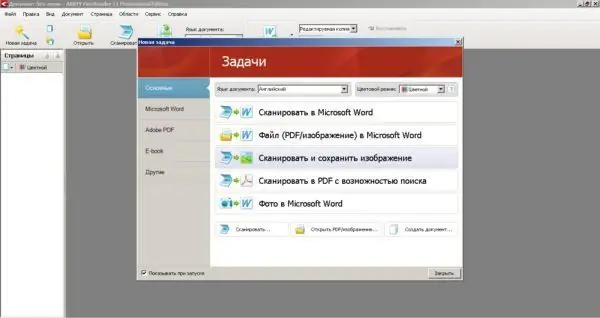
ABBYY FineReader-тэй ажиллахдаа скан хийх параметрүүдийг сонгохын өмнө гарч ирэх харилцах цонхны эцсийн даалгаврыг тодорхойлох ёстой.
Хавтгай сканнерын засвар
Хавтгай сканнерыг засварлах нь онцгой мэдлэг, ур чадвар шаарддаг маш эрэлттэй бизнес юм. Сканнер гэдэг нь механик эсвэл электроникийн доголдол, эсвэл програм хангамжийн эвдрэлээс болж эвдэрч болзошгүй электрон тооцоолох төхөөрөмж юм. Оношлогоо хийхэд тусгай тоног төхөөрөмж, осциллограф, мультиметр, түүнчлэн электроникийн салбарын мэдлэг шаардагдана.
Хавтгай сканнерын ердийн эвдрэл нь:
- чийдэнгийн эвдрэл, түүний шаталт, гэрлийн урсгалыг бууруулдаг хар толбо. Энэ асуудлыг дэнлүүг солих замаар шийддэг;
- сканнердаж буй толгойн бөглөрөл. Согог арилгахын тулд та сканнерын оптикийн толь, чийдэн болон бусад элементүүдийг цэвэрлэх хэрэгтэй болно;
- stepper моторын доголдол. Энэ төхөөрөмжийг засах эсвэл солих шаардлагатай болно;
- сканнерын хөдөлгөөнт хэсгүүдийн эвдрэл. Ихэнх тохиолдолд тэдгээрийг урьдчилан сэргийлэх цэвэрлэгээ, тосолгооны материалаар арилгаж, зарим тохиолдолд механик элэгдэл ихтэй араагаар сольж арилгадаг;
- цахилгаан хангамжийн доголдол. Ихэнхдээ энэ нь шинэ зүйлээр солигддог;
- гэмтэлтэй USB холбогч. Утас гагнах эсвэл энэ хэсгийн угсралтыг солих замаар арилгана.
Ихэнхдээ тийм биш боловч тусдаа элемент эсвэл бүхэл бүтэн самбарыг солих шаардлагатай электроникийн доголдол бас байдаг.
Дээрх тохиолдлуудын ихэнх тохиолдолд та засвар үйлчилгээний зориулалтын мэргэжлийн төвтэй холбоо барих хэрэгтэй. Гэсэн хэдий ч сканнерын хамгийн нийтлэг алдаа бол та үүнийг өөрөө засах боломжтой. Энэ нь дэнлүүг солих тухай юм. Орчин үеийн хавтгай хавтгай сканнердах төхөөрөмжүүд нь хүйтэн флюресцент ламп ашигладаг. Цаг хугацаа өнгөрөх тусам электродууд гарч ирдэг төгсгөл хэсэгт ихэвчлэн цахилгаан тасардаг. Энэ нь сканнердсан зураг дээр согог үүсгэдэг.
Та дэнлүү дээр согог байгаа эсэхийг сканнер асаалттай үед тагийг нь өргөж оношлох боломжтой. Тэгш бус, бүдэг туяа нь гэрлийн эх үүсвэрийн эвдрэлийг илтгэнэ. Дэнлүүг солихын тулд танд хэрэгтэй:
- Хавтгай сканнерын тагийг ав.
-
Шилийг ав. Үүнийг хийхийн тулд та хоёр талт соронзон хальс ба түгжээ дээр байрладаг хоёр хажуугийн туузыг салгах хэрэгтэй. Туузан түгжээг эвдэхгүйн тулд туузыг сайтар хусах хэрэгтэй. Туузыг авсны дараа шилийг тагийг засах хэсэг рүү шургуулж, ховилоос ав.

Сканнерын шилийг арилгаж байна Сканнерын шилийг түгжээнд суулгасан хажуугийн ялтсуудаар дардаг тул хуванцар хэсгүүдийг хагалахгүйн тулд тэдгээрийг сайтар арилгаж байх хэрэгтэй.
- Оптик системийн элементүүдэд хүрэлгүйгээр чийдэнг сайтар арилгана.
- Энэ төрлийн шинэ чийдэнг нийлэг хоолойд хийж, гэрлийн эх үүсвэрийг гэмтээхгүйн тулд сайтар нээх хэрэгтэй.
-
Шинэ дэнлүүг суулгаж, сканнерыг урвуу дарааллаар угсарна.

Сканнерын гэрлийг сольж байна Ихэнх сканнерчид флюресцент чийдэнг хавтгай тууз кабелиар холбож, их биеийг шургаар тогтоодог
Видео: Хавтгай сканнерын шилийг арилгах
Хавтгай сканнерыг задлах нь урьдчилан сэргийлэх цэвэрлэгээ хийх, сүйх тэрэгний хөдөлгөөнд саад болж буй хог хаягдлыг зайлуулах, гэмтсэн тууз кабелийг солих шаардлагатай тохиолдолд зайлшгүй шаардлагатай болно. Загвараас хамааран задлах арга нь өөр өөр байдаг. Зарим сканнер дээр та таблетын тагийг бэхэлсэн хэсгийн боолтыг задлах хэрэгтэй бөгөөд дараа нь жаазыг шилээр гулсуулж, ховилоос нь гаргаж аваарай.
Видео: шил цэвэрлэх зориулалттай хавтгай сканнерыг задлах
Бусад загваруудад сканнерыг доошоо эргүүлж, таблетын хүрээг халиваар бэхэлсэн газруудад халиваар зөөлөн онгойлгох хэрэгтэй.
Видео: гэнэт таблет суурилуулсан сканнерыг хэрхэн яаж задлах вэ
Хавтгай сканнер нь эдгээр нэмэлт төхөөрөмжүүдийн хамгийн уян хатан чанар юм. Эдгээр нь дан хуудас болон нэлээд том хэмжээтэй номыг дижитал хэлбэрт оруулахад хэрэглэгддэг. Өнөө үед энэ нь хамгийн эрэлттэй, түгээмэл хэрэглэгддэг сканнердах арга юм, олж авсан зургийн чанарын хувьд энэ нь бөмбөрийн төхөөрөмжүүдийн хамгийн энгийн загваруудтай ойролцоо боловч хамаагүй илүү авсаархан бөгөөд хямд байдаг. Төхөөрөмжийн талаархи шаардлагатай мэдээлэл, үйл ажиллагааны зарчим, хавтгай хавчуурга бүхий сканнерын үндсэн үзүүлэлтүүдтэй байхын тулд та гэрийн хэрэглээ эсвэл оффисын зөв загварыг хялбархан сонгож, аливаа баримт бичгийг хэрхэн сканнердахыг сурч болно.
Зөвлөмж болгож буй:
Жоомоос хэт авиан шинжилгээ: хавх, үйл ажиллагааны зарчим, ийм төхөөрөмж ашиглах талаархи тойм + зураг, видео

Гэрт жоом гарч ирэх шалтгаан. Хэт авианы хэрэглээний үр нөлөө. Хэрэглэгчийн тойм - Илүү аймаар эсвэл илүү аймшигтай
Усанд орохдоо ямар чулуу сонгох нь илүү дээр байдаг - хаш чулуу, хаш чулуу болон бусад төрлүүд, тэдгээрийн давуу ба сул талууд, харьцуулалт

Усанд ороход ямар төрлийн чулуу сонгох вэ. Тэдний сорт, шинж чанар, сул тал ба давуу талууд, зөв сонголт хийх зөвлөмжүүд
Бүүргийн хүзүүвч: түгээмэл зүйлүүдийн тойм, тойм, үйл ажиллагааны зарчим, ашиглалтын дүрмүүд
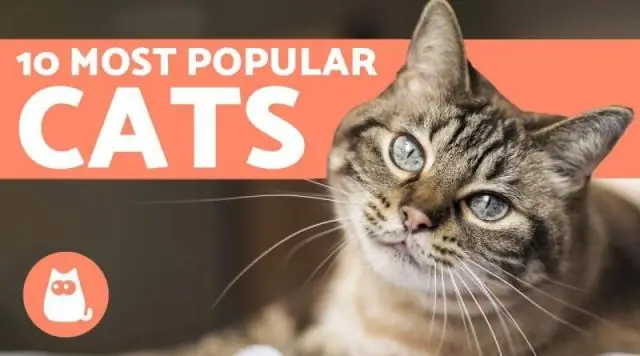
Бүүргийн хүзүүвчний онцлог шинж чанарууд: үйл ажиллагааны зарчим, төрөл, давуу ба сул талууд. Гэрийн тэжээвэр амьтанд тохирох бүтээгдэхүүнийг хэрхэн сонгох
Өөрийнхөө гараар мембран дээврийн угсралт, засвар, ажлын тоног төхөөрөмж + видео

Дээврийн мембраны сонголт. Сонгосон мембранаас хамаарч суурилуулах технологи. Ажлын хэрэгсэл
Амралтын өдрүүдэд орон сууцанд засвар хийх боломжтой юу: хуульд юу гэж заасан байдаг, хэр удаан хугацаагаар зөвшөөрдөг

Амралтын болон баярын өдрүүдэд засвар хийх боломжтой юу? Дуу чимээ гаргах, засварын ажил хийхийг хэдэн цагт хориглодог вэ? Москва болон бүс нутгийн дүрмүүд
